Firmware TP-Link TL-WR741ND und TP-Link TL-WR740N

- 3079
- 698
- Prof. Dr. Finja Goebel
Firmware TP-Link TL-WR741ND und TP-Link TL-WR740N
Ich hatte einen TP-Link TL-WR740N-Router, schrieb Anweisungen zur Konfiguration und beschloss, die Anweisungen für seine Firmware vorzubereiten. Betrachten Sie die Aktualisierung der Software auf zwei Routern: TP-Link TL-WR740N und TP-Link TL-WR741ND. Da diese Modelle fast gleich sind und der Firmware -Prozess selbst nicht anders ist. Wir haben bereits allgemeine Anweisungen zum Aktualisieren von Software auf TP-Link-Routern auf unserer Website. Da es sich jedoch um sehr beliebte Modelle handelt, habe ich beschlossen, alles in ihrem Beispiel ausführlich zu berücksichtigen.
Jetzt zeige ich Ihnen, wie Sie das Recht auswählen und Firmware von der TP-Link-Website herunterladen und wie Sie sie in einen Router gießen. Aktualisieren Sie die Firmware des Routers natürlich, Sie brauchen Sie natürlich. Verbesserungen, stabilere Arbeit und all das. Was ist TP-Link TL-WR741nd einfach nicht genug. Schrieb hier darüber. Aber diese Router sind nicht nur so beliebt geworden. Sie entsprechen voll und ganz ihrem Preis und machen viele Aufgaben großartige Arbeit.
Nach der Aktualisierung der Software wurden die Einstellungen auf dem Router in die Fabrik fallen gelassen. Ich habe ein Wi-Fi-Passwort in einen Standard geändert. Dies bedeutet, dass der Router höchstwahrscheinlich abgestimmt werden muss -. Hier finden Sie die Anweisungen zum Einrichten von TP-Link TL-WR740N und einen separaten Artikel zum Einrichten des TP-Link TL-WR741ND-Modells.
Suchen und Laden von Firmware für TP-Link TL-WR740N und TL-WR741ND
Hier ist alles sehr einfach. Wir folgen dem Link http: // www.TP-Link.Ua/ru/download-center.HTML und in der Liste wählen wir das Modell unseres Routers aus. Ich habe gewählt TL-WR740N, Da habe ich dieses Modell.

Dann müssen wir die Hardwareversion unseres Routers herausfinden. Dazu schauen Sie einfach den Aufkleber vom Boden des Routers an. Die Version wird dort angegeben.
Es ist sehr wichtig, dass die von Ihnen heruntergeladene Firmware für das Modell Ihres Routers und für Ihre Hardwareversion war. Andernfalls kann der Router scheitern.

Ich habe ver: 5.1. Dies bedeutet, dass ich auf der Website wählen muss V5, und gehen Sie zur Registerkarte Firmware.
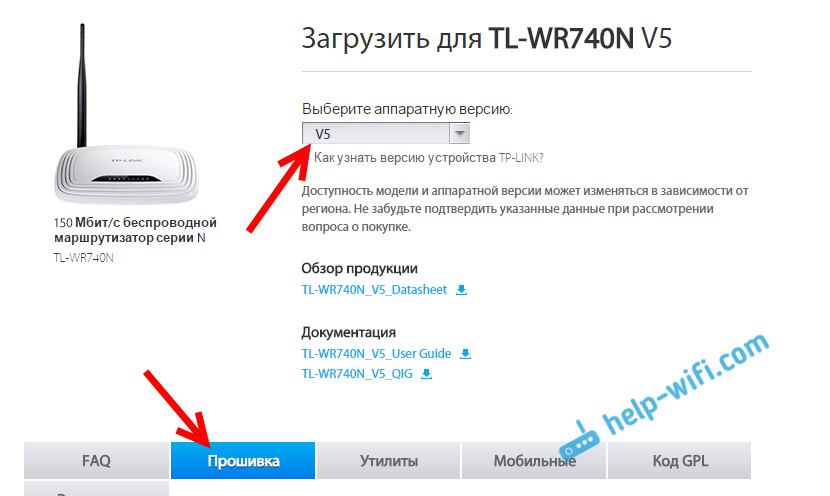
Dann scrollen wir die Seite ein wenig und sehen die Liste der Firmware an. Es gibt eine Sprache, Version, Veröffentlichungsdatum und eine Beschreibung neuer Funktionen. Wenn Sie nicht wissen, welche Firmware in Ihrem Lineal installiert ist, können Sie in ihre Einstellungen eingehen. Die Version wird direkt auf der Hauptseite angegeben. Wenn die Website eine neuere Version hat, klicken Sie auf den Link, um sie herunterzuladen. Speichern Sie die Datei auf dem Computer.
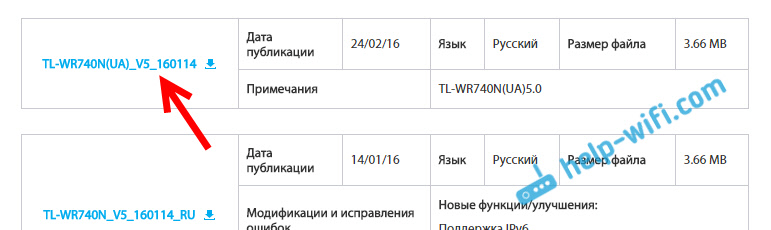
Öffnen Sie das heruntergeladene Archiv und entfernen Sie sie aus der Firmware -Datei.
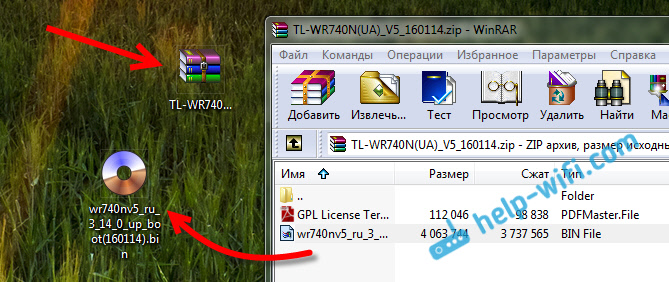
Die Datei wurde vorbereitet, weitermachen.
Wir aktualisieren die TP-Link TL-WR740N-Router-Software
Es wird empfohlen, den Router nur beim Anschließen über Netzwerkkabel zu blinken. Wi-Fi zum Zeitpunkt der Firmware sollte insgesamt getrennt werden.
Stellen Sie über Netzwerkkabel eine Verbindung zu Ihrem TP-Link her.
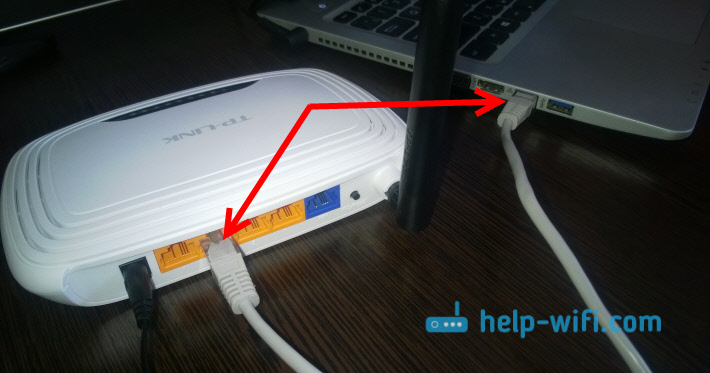
Nach der Verbindung müssen wir zu den Einstellungen gehen. Öffnen Sie den Browser und gehen Sie zur Adresse 192.168.0.1, oder http: // tplinkwifi.Netz. Eine Abfrage des Login und des Passworts wird angezeigt. Wenn Sie sie nicht geändert haben, dann standardmäßig Administrator Und Administrator. Wenn es nicht funktioniert, sehen Sie diese detaillierte Anweisung.
Wichtig! Schalten Sie während der Firmware nicht die Leistung des Routers aus. Und noch besser, berühren Sie überhaupt nichts. Wenn beim Aktualisierung etwas schief geht, kann sich der Router in einen Ziegelstein verwandeln.
In den Einstellungen gehen Sie zur Registerkarte Systemwerkzeuge (Systemwerkzeuge) - Aktualisieren Sie die erstellte Software -Software (Firmware -Upgrade). Klicken Sie auf die Schaltfläche Datei wählen, Wählen Sie die Firmware -Datei auf dem Computer aus und klicken Sie auf die Schaltfläche Aktualisieren.
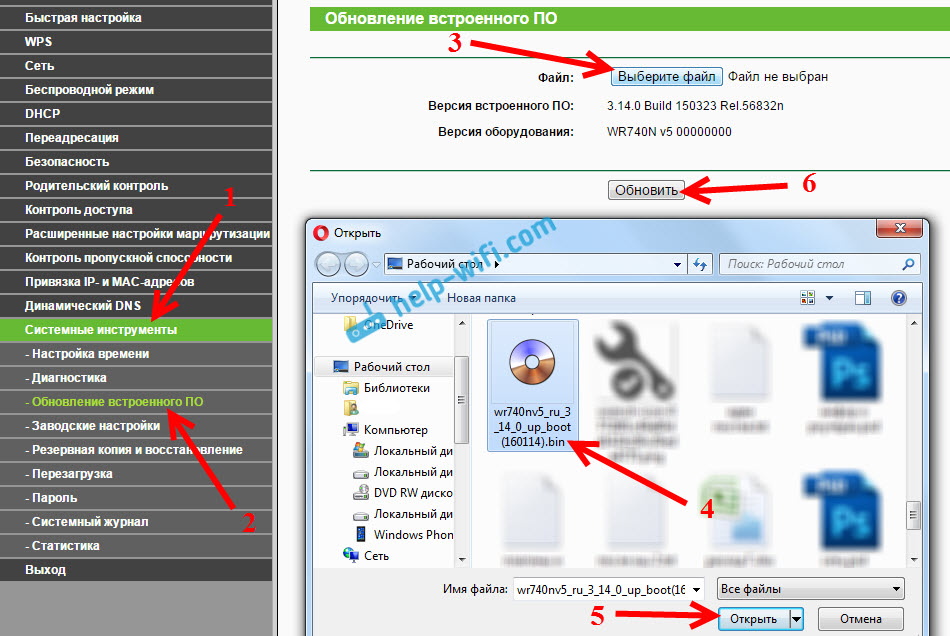
Es wird eine Nachricht angezeigt, klicken Sie auf OK, Und der Aktualisierungsprozess beginnt.
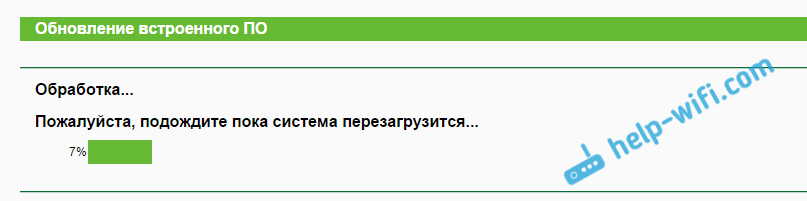
Dann startet der Router neu, und die Eingangsseite öffnet sich zum Bedienfeld. Das ist alles.
- « Wie man einen Netis -Router blinkt? Firmware -Update zum Beispiel von Netis WF2411
- So verbinden Sie einen Computer (Laptop) mit einem Wi-Fi-Fernseher? »

